- Prije preuzimanja AMD grafičkog drajvera na Windows 11, morate provjeriti specifičan model vašeg GPU-a.
- Alternativno, upravljački program možete preuzeti iz Upravitelja uređaja.
- Ako ručno preuzimanje nije poželjno, postoji i automatski način za to.
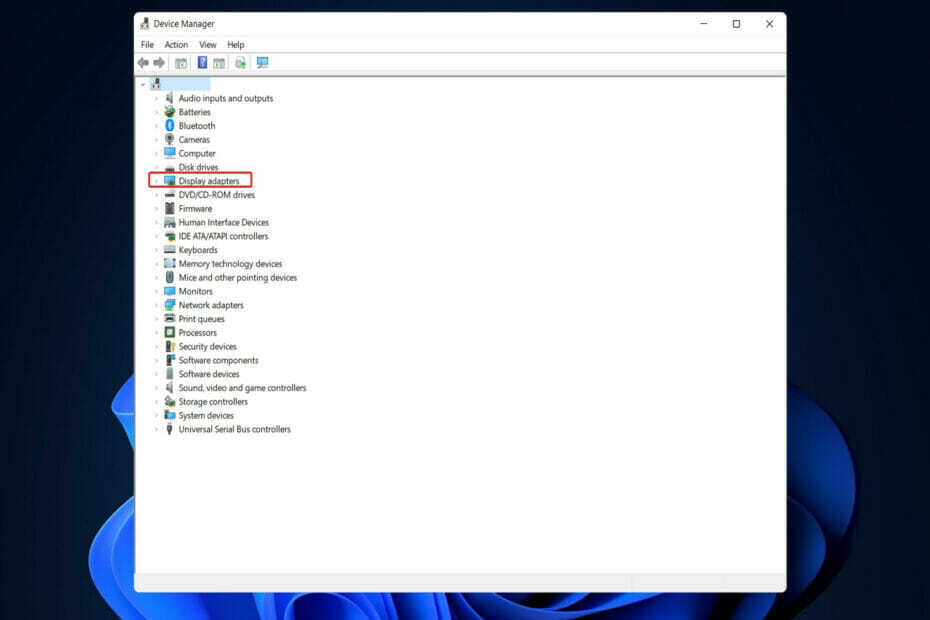
xINSTALIRAJTE KLIKOM NA DATOTEKU ZA PREUZIMANJE
Ovaj softver će održavati vaše drajvere u radu i tako vas čuvati od uobičajenih računalnih pogrešaka i kvara hardvera. Provjerite sve svoje upravljačke programe sada u 3 jednostavna koraka:
- Preuzmite DriverFix (provjerena datoteka za preuzimanje).
- Klik Započni skeniranje pronaći sve problematične upravljačke programe.
- Klik Ažurirajte upravljačke programe kako biste dobili nove verzije i izbjegli kvarove sustava.
- DriverFix je preuzeo 0 čitatelji ovog mjeseca.
Grafika se prikazuje na vašem Windows 11 računalu uz korištenje jedinice za grafičku obradu (GPU) ili grafičke kartice. Dakle, danas ćemo vidjeti kako preuzeti AMD grafički drajver na Windows 11.
Ugrađeni softver Task Manager najlakši je i najprecizniji način da odredite koju grafičku karticu koristi vaše računalo, kao i koliko se njezine snage trenutno koristi.
Slijedite dalje jer ćemo prvo vidjeti što će se dogoditi ako izbrišete AMD softver s računala, a zatim skočite na popis metoda na koje možete preuzeti upravljački program za grafiku na svoj Windows 11 uređaj.
Što će se dogoditi ako izbrišem AMD softver?
AMD Radeon Settings je primarno sučelje upravljačkog programa koje korisniku omogućuje promjenu mnogih opcija grafičkog drajvera. Ikona sučelja stavlja se u traku sustava nakon što se upravljački program učita kako bi se omogućio brzi pristup grafičkim i video profilima i drugim značajkama.
Budući da je AMD Radeon Settings pažljivo napravljen za grafičku karticu, izmjena postavki je prilično sigurna.
Savjet stručnjaka: Neki problemi s računalom teško se rješavaju, pogotovo kada su u pitanju oštećena spremišta ili nedostajuće Windows datoteke. Ako imate problema s ispravljanjem pogreške, vaš sustav je možda djelomično pokvaren. Preporučujemo da instalirate Restoro, alat koji će skenirati vaš stroj i utvrditi u čemu je greška.
Kliknite ovdje za preuzimanje i početak popravljanja.
Počevši od upravljačkog programa i softverskih komponenti, postupak deinstalacije će ih ukloniti s vašeg računala. Tijekom procesa deinstalacije, zaslon može povremeno pocrniti, a to može trajati do deset minuta ukupno.
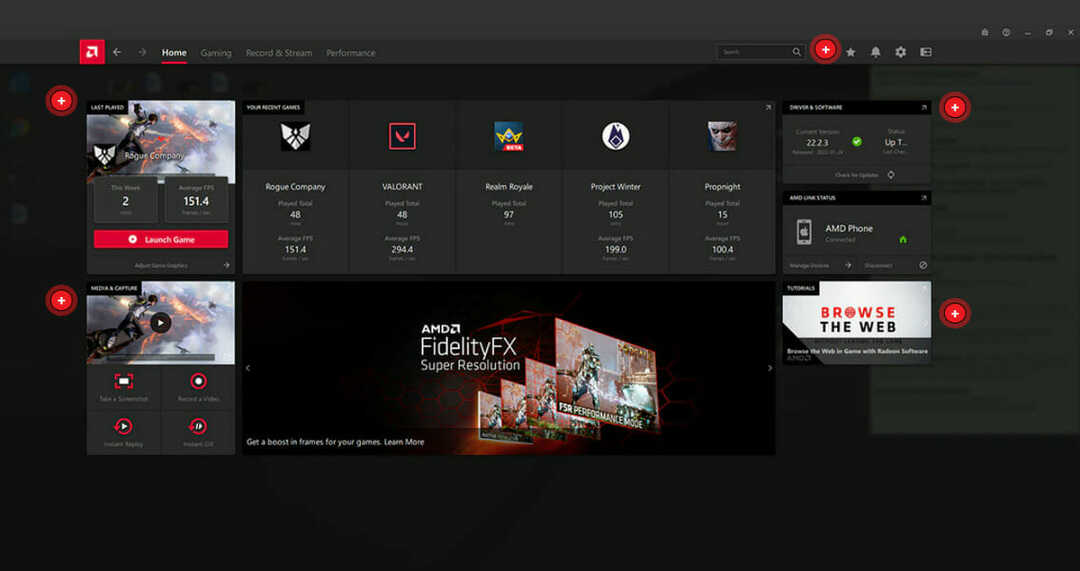
Kada deinstalirate softver AMD Radeon, upravljački program uređaja će ostati instaliran, a povezani softver više neće biti potreban za pravilno funkcioniranje vašeg sustava.
Preporuča se da deinstalirate Radeon Software prije instaliranja drugog grafičkog upravljačkog programa kako biste izbjegli sukobe datoteka koji bi mogli uzrokovati neuspjeh instalacije novih upravljačkih programa.
Štoviše, RadeonTM Software Game Advisor funkcija, koja analizira performanse igre u stvarnom vremenu i daje preporuke za kako poboljšati iskustvo igranja prilagođavanjem različitih grafičkih postavki, može vam pomoći da bolje iskoristite svoje igranje iskustvo.
Ali nije potrebno i može se deinstalirati prije instaliranja drugih drajvera kako ne bi ometao i uzrokovao pogrešne konfiguracije sistemskih datoteka.
Kako mogu preuzeti AMD grafički drajver na Windows 11?
1. Koristite Upravitelj uređaja
- Prvo, trebate kliknuti desnom tipkom miša na Početak ikona zatim odaberite Upravitelj uređaja.

- Proširite Adapteri za prikaz odjeljak i desnom tipkom miša kliknite AMD upravljački program za odabir Ažurirajte upravljački program.

- Klikni na Automatsko traženje upravljačkih programa opcija.

- Dodirnite na Odaberite za ažurirane upravljačke programe na Windows Update opcija.

- Dođite do Napredne opcije slijedi Dodatna ažuriranja. Ovdje će vam biti prikazan najnoviji AMD grafički upravljački program. Odaberite okvir pored njega i pritisnite Preuzmite i instalirajte dugme.
- Windows 11 očito usporava AMD procesore do 15%
- Kako popraviti padove AMD drajvera u sustavu Windows 11
- Kako ažurirati upravljačke programe za grafiku na računalu sa sustavom Windows 11
2. Koristite AMD-ovu web stranicu
-
Idite na AMD-ovu web stranicu i odaberite svoj određeni model grafičkog upravljačkog programa, a zatim kliknite podnijeti.
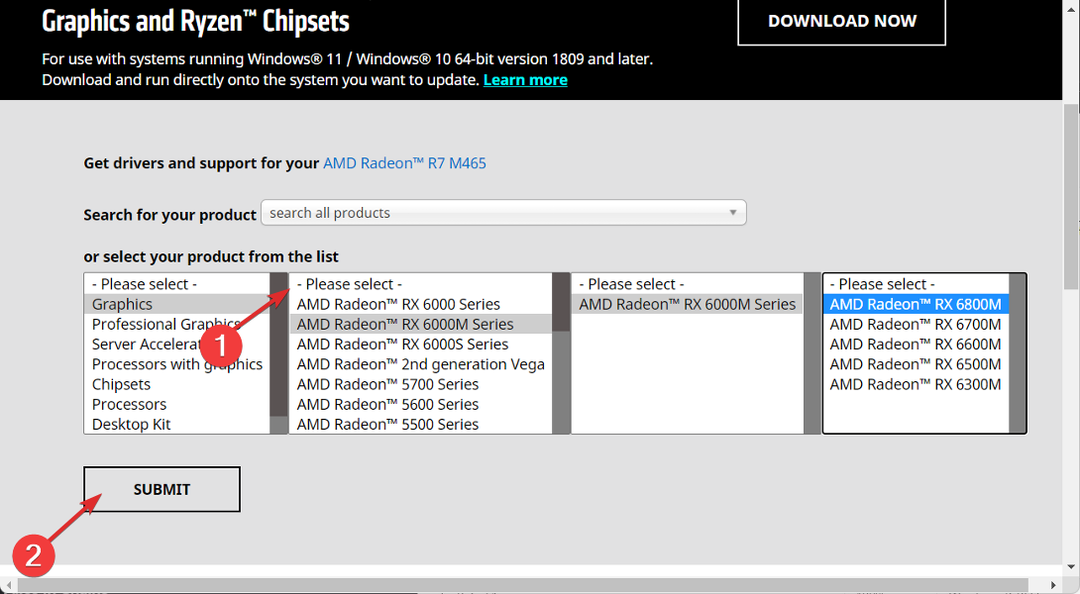
- Prikazat će vam se Windows iteracije zajedno s AMD grafičkim upravljačkim programom potrebnim za preuzimanje. Jednostavno kliknite na preuzimanje datoteka gumb i zatim slijedite korake na zaslonu.
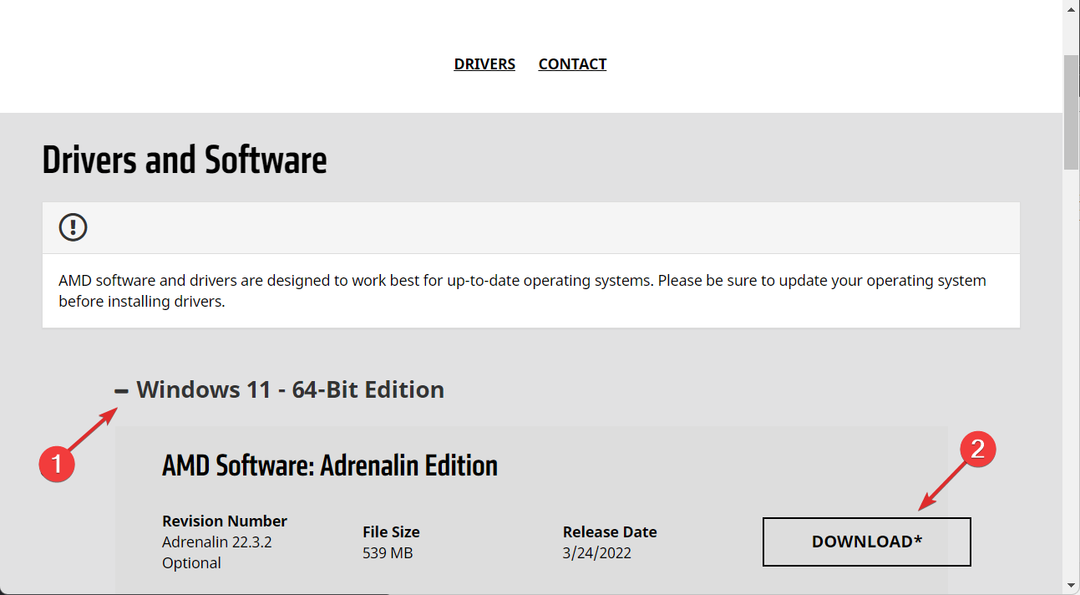
3. Isprobajte alat treće strane
Ako ne želite izvršiti ručno preuzimanje AMD grafičkog upravljačkog programa i izbjeći buduće radnje upravljačkog programa, preporučujemo da pogledajte DriverFix, lagano softversko rješenje za one koji ne žele trošiti vrijeme baveći se vozačima.
DriverFix će automatski popraviti, ažurirati i preuzeti sve upravljačke programe koji nedostaju s vašeg računala omogućujući vam da nastavite sa svojim svakodnevnim aktivnostima bez prekida.
Kako biste bili sigurni da sve ide glatko i kako biste izbjegli bilo kakve greške GPU upravljačkog programa, svakako upotrijebite kompletan asistent za ažuriranje upravljačkih programa koji će riješiti vaše probleme sa samo nekoliko klikova, a mi ga toplo preporučujemo DriverFix. Slijedite ove jednostavne korake za sigurno ažuriranje upravljačkih programa:
- Preuzmite i instalirajte DriverFix.
- Pokrenite softver.
- Pričekajte da DriverFix otkrije sve vaše neispravne upravljačke programe.
- Aplikacija će vam sada pokazati sve upravljačke programe koji imaju problema, a vi samo trebate odabrati one koje želite popraviti.
- Pričekajte da aplikacija preuzme i instalira najnovije upravljačke programe.
- Ponovno pokrenite svoje računalo kako bi promjene stupile na snagu.

DriverFix
Održavajte GPU na vrhuncu performansi bez brige o njegovim upravljačkim programima.
Posjetite web stranicu
Odricanje od odgovornosti: ovaj program treba nadograditi s besplatne verzije kako bi se izvršile neke specifične radnje.
Za dodatne informacije o vozačima, pogledajte naš vodič o tome kako popraviti pogrešku zastarjelih upravljačkih programa u sustavu Windows 11.
Je li vam ovaj članak bio od pomoći? Javite nam u odjeljku za komentare u nastavku, kao i imate li na umu više metoda. Hvala na čitanju!
 Još uvijek imate problema?Popravite ih ovim alatom:
Još uvijek imate problema?Popravite ih ovim alatom:
- Preuzmite ovaj alat za popravak računala ocijenjeno Sjajno na TrustPilot.com (preuzimanje počinje na ovoj stranici).
- Klik Započni skeniranje kako biste pronašli probleme sa sustavom Windows koji bi mogli uzrokovati probleme s računalom.
- Klik Popravi sve za rješavanje problema s patentiranim tehnologijama (Ekskluzivni popust za naše čitatelje).
Restoro je preuzeo 0 čitatelji ovog mjeseca.
![5 najboljih ponuda za Radeon RX5700 XT [Vodič za 2021]](/f/14315affc28115069822087ca106b940.jpg?width=300&height=460)

